Was tun, wenn Ihr Android-Bildschirm ständig dunkler wird? (6 einfache Lösungen)
Die Einstellungen der adaptiven Helligkeit sind die Hauptursache dafür, dass der Bildschirm Ihres Telefons ständig dunkler wird. Basierend auf der Beleuchtung ändert diese Funktion automatisch die Helligkeit Ihres Bildschirms. Wenn bei Ihnen das gleiche Problem auftritt, müssen Sie die adaptive Helligkeit in den Android-Einstellungen deaktivieren, um das Problem zu beheben.
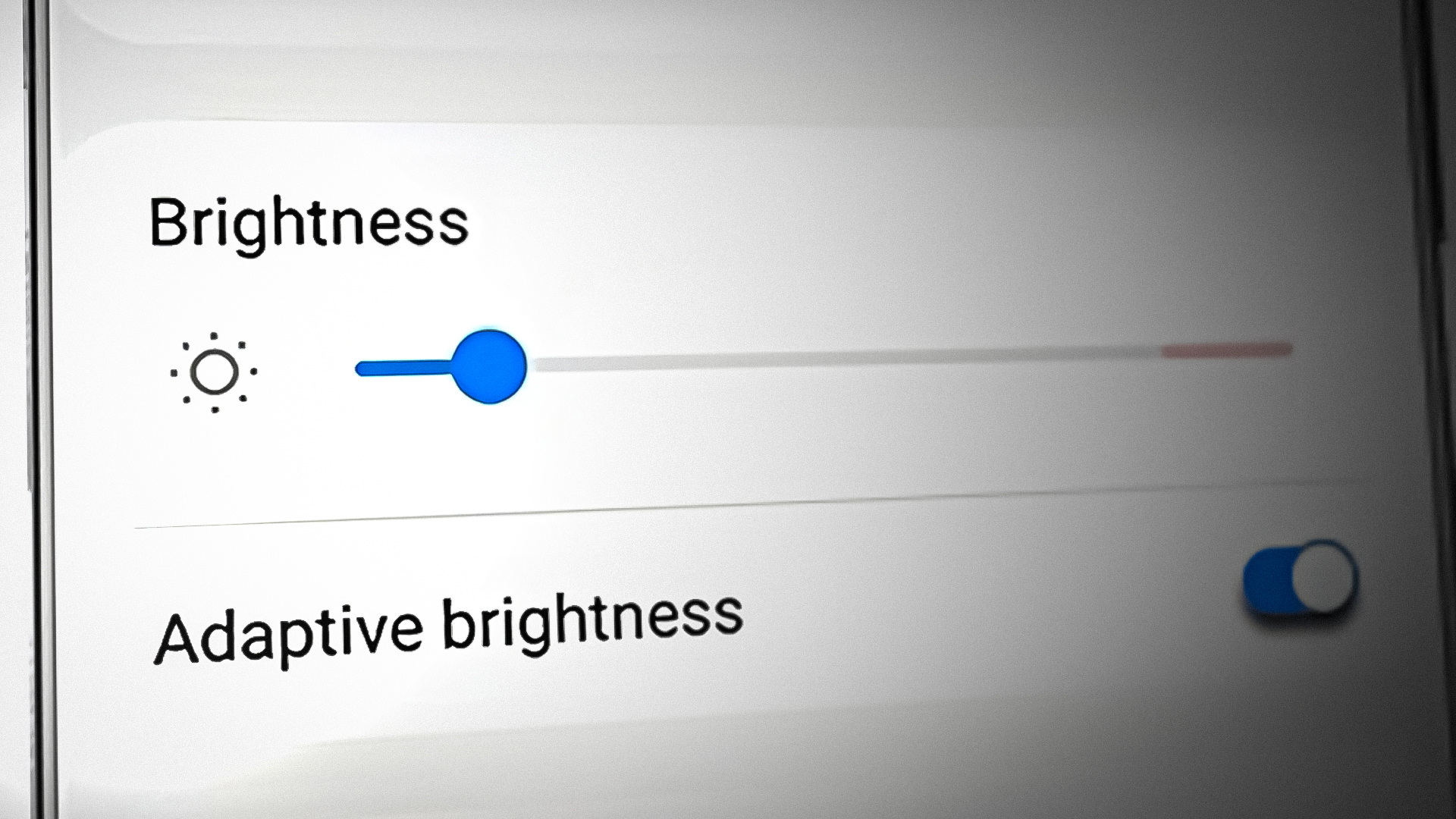 Was tun, wenn Ihr Android-Bildschirm ständig dunkler wird?
Was tun, wenn Ihr Android-Bildschirm ständig dunkler wird?
Ein weiterer Grund für die ständige Verringerung der Bildschirmhelligkeit ist die Bildschirm-Timeout-Einstellung. Möglicherweise scheint Ihr Android-Gerät dunkler zu werden, da das Bildschirm-Timeout auf eine kurze Dauer eingestellt ist. Sie können das Bildschirm-Timeout auf einen längeren Zeitraum einstellen und verhindern, dass dieses Problem auftritt.
In diesem Artikel haben wir einige Methoden erwähnt, mit denen das Problem der Bildschirmdimmung behoben werden kann. Befolgen Sie die Schritt-für-Schritt-Anleitung in der angegebenen Reihenfolge.
1. Deaktivieren Sie die adaptive Helligkeit
Die erste Lösung für Ihr Problem besteht darin, die Funktion „Adaptive Helligkeit“ zu deaktivieren. Wenn diese Funktion aktiviert ist, ändert Ihr Android-Gerät ständig die Bildschirmhelligkeit abhängig von den Umgebungsbedingungen.
Führen Sie die folgenden Schritte aus, um die adaptive Helligkeitsfunktion zu deaktivieren.
- Gehen Sie auf Ihrem Android-Telefon oder -Tablet zur App „Einstellungen“.
- Wählen Sie in den Einstellungen „Anzeige“ aus.
 Gehen Sie zu Anzeige
Gehen Sie zu Anzeige - Scrollen Sie nach unten zur Option „Adaptive Helligkeit“. Wenn es eingeschaltet ist, schalten Sie die Taste um, um es zu deaktivieren.
 Turin aus Adaptive Helligkeit
Turin aus Adaptive Helligkeit - Durch Verschieben des Balkens nach rechts kann die Bildschirmhelligkeit erhöht werden.
 Verschieben Sie die Leiste, um die Helligkeit zu erhöhen
Verschieben Sie die Leiste, um die Helligkeit zu erhöhen
2. Erhöhen Sie das Bildschirm-Timeout
Überprüfen Sie die Bildschirm-Timeout-Einstellungen auf Ihrem Telefon. Wenn die kürzeste Zeitdauer (15 Sekunden) eingestellt ist, kann es sein, dass Ihr Bildschirm innerhalb von 10 Sekunden nach dem Einschalten dunkler wird und dann schwarz wird. Wenn dies bei Ihnen der Fall ist, stellen Sie den Bildschirm-Timeout auf eine längere Zeitdauer ein. Hier erfahren Sie, wie Sie dies tun können.
- Gehen Sie auf Ihrem Gerät zur App „Einstellungen“ und öffnen Sie sie.
- Wählen Sie im Menü „Einstellungen“ die Option „Anzeige“.
- Wählen Sie im Menü der Anzeigeseite „Bildschirm-Timeout“ aus.
 Wählen Sie die Option „Bildschirm-Timeout“.
Wählen Sie die Option „Bildschirm-Timeout“. - Danach haben Sie die Wahl zwischen den Einstellungen, wie lange der Bildschirm inaktiv bleibt, bevor er sich ausschaltet (Sekunden oder Minuten).
- Um die Dimmung Ihres Bildschirms zu verzögern, tippen Sie einfach auf die gewünschte Zeit.
 Wählen Sie eine Zeitdauer, die am besten zu Ihnen passt
Wählen Sie eine Zeitdauer, die am besten zu Ihnen passt
3. Ändern Sie Ihre Secure Lock-Einstellungen
Wenn adaptive Helligkeit und Bildschirm-Timeout nicht die Ursache waren, versuchen Sie, die Einstellungen für die sichere Sperre zu ändern, um die Sicherheit des Sperrbildschirms zu personalisieren. Sie können wählen, wie lange Ihr Gerät entsperrt bleibt, wenn sich der Bildschirm automatisch ausschaltet. Befolgen Sie diese Schritte, um zu verhindern, dass Ihr Bildschirm automatisch abgedunkelt wird.
- Gehen Sie zur App „Einstellungen“.
- Suchen Sie nach der Option „Bildschirm sperren“ und tippen Sie darauf.
 Gehen Sie zum Sperrbildschirm
Gehen Sie zum Sperrbildschirm - Wählen Sie in der Liste der Optionen die Option „Sichere Sperreinstellungen“ aus.
 Tippen Sie auf die Einstellungen für die sichere Sperre
Tippen Sie auf die Einstellungen für die sichere Sperre - Geben Sie Ihre Sperrbildschirm-PIN ein, um fortzufahren.
- Tippen Sie nun auf Automatisch sperren.
 Tippen Sie auf „Automatisch sperren“, wenn sich der Bildschirm ausschaltet
Tippen Sie auf „Automatisch sperren“, wenn sich der Bildschirm ausschaltet - Hier sehen Sie verschiedene Zeitoptionen von Sekunden bis Minuten. Wenn Ihre Zeit auf eine kurze Dauer eingestellt ist, ändern Sie sie auf eine längere Dauer.
 Wählen Sie eine Zeitdauer aus
Wählen Sie eine Zeitdauer aus
4. Schalten Sie den Energiesparmodus aus
Wenn der Akku des Android-Telefons fast leer ist, wird eine Funktion namens Energiesparmodus aktiviert. Es kann sich von selbst einschalten oder Sie können es eingeschaltet lassen, auch wenn der Akku vollständig aufgeladen ist. Diese Funktion spart Strom, indem sie einige Telefonfunktionen ausschaltet oder ändert, z. B. die Bildschirmhelligkeit verringert.
Schalten Sie den Energiesparmodus aus, um zu verhindern, dass Ihr Bildschirm automatisch gedimmt wird. Hier erfahren Sie, wie Sie es ausschalten.
- Greifen Sie auf das Kontrollzentrum zu, indem Sie den Startbildschirm von oben nach unten wischen.
- Wischen Sie weiter nach unten, um weitere Optionen anzuzeigen.
- Hier finden Sie das Energiesparsymbol. Tippen Sie darauf, um es zu deaktivieren.
 Tippen Sie auf das Energiesparsymbol, um es zu deaktivieren
Tippen Sie auf das Energiesparsymbol, um es zu deaktivieren
5. Überprüfen Sie die Bewegungs- und Gesteneinstellungen
Bewegungen und Gesten sind eine unglaubliche Funktion, die auf der Registerkarte „Erweiterte Funktionen“ auf Samsung-Telefonen verfügbar ist. Diese Funktion erkennt Ihr Gesicht mithilfe der Frontkamera. Solange Sie Ihre Augen auf den Bildschirm richten, wird verhindert, dass der Bildschirm dunkler wird oder schwarz wird.
Wenn Ihr Bildschirm nach ein paar Sekunden Bildschirmzeit immer dunkler wird, sollten Sie diese Funktion aktivieren. Ihr Bildschirm bleibt dann hell und wach, solange Sie Videos streamen oder Ihren Bildschirm verwenden. Befolgen Sie die nachstehenden Anweisungen, um die Bewegungs- und Gesteneinstellungen auf Ihrem Samsung-Telefon zu finden.
- Öffnen Sie „Einstellungen“ und scrollen Sie nach unten, um „Erweiterte Funktionen“ auszuwählen.
 Gehen Sie in den Einstellungen zu Erweiterte Funktionen
Gehen Sie in den Einstellungen zu Erweiterte Funktionen - Tippen Sie hier auf die Option Bewegungen und Gesten.
 Wählen Sie Bewegungen und Gesten
Wählen Sie Bewegungen und Gesten - Aktivieren Sie den Schalter für die Option „Bildschirm beim Betrachten eingeschaltet lassen“.
 Aktivieren Sie die Umschalttaste für „Bildschirm beim Betrachten eingeschaltet lassen“.
Aktivieren Sie die Umschalttaste für „Bildschirm beim Betrachten eingeschaltet lassen“.
6. Stellen Sie sicher, dass Ihr Telefon nicht überhitzt ist
Ein weiterer seltener Grund für die Verdunkelung des Bildschirms könnte die Überhitzung Ihres Telefons sein. Wenn die Temperatur Ihres Telefons 40 Grad Celsius erreicht, verlangsamt das System automatisch Ihre mobilen Funktionen, um die Arbeitsbelastung zu verringern. Dazu gehört auch die Reduzierung der Bildschirmhelligkeit, um den Batterieverbrauch zu schonen.
Durch die Reduzierung der laufenden Programme sinkt auch die Telefontemperatur. Wenn der Normalzustand wieder erreicht ist, erhöht sich auch die Bildschirmhelligkeit. Aus diesem Grund sagen einige Leute, dass sie nur dann mit der Verdunkelung des Bildschirms konfrontiert werden, wenn sie tagsüber unterwegs sind.
Wenn sich Ihr Bildschirm automatisch verdunkelt, prüfen Sie, ob die Gerätetemperatur normal ist oder nicht. Wenn nicht, bewahren Sie Ihr Telefon an einem belüfteten Ort auf und verwenden Sie es für eine Weile nicht mehr. Bei Android-Geräten, bei denen dieses Problem häufiger auftritt, sollten Sie den Hersteller Ihres Telefons aufsuchen, um festzustellen, ob ein schwerwiegender Fehler im Gerät vorliegt.

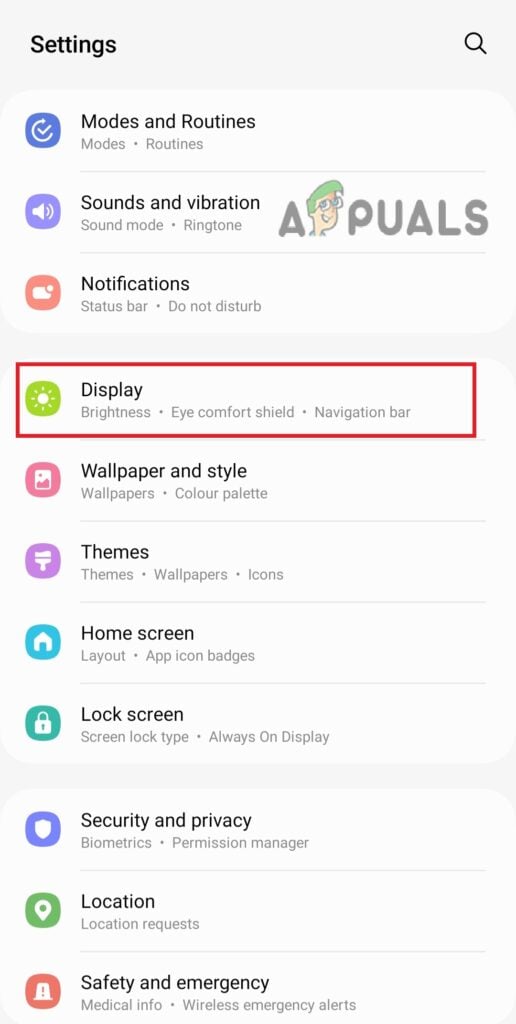 Gehen Sie zu Anzeige
Gehen Sie zu Anzeige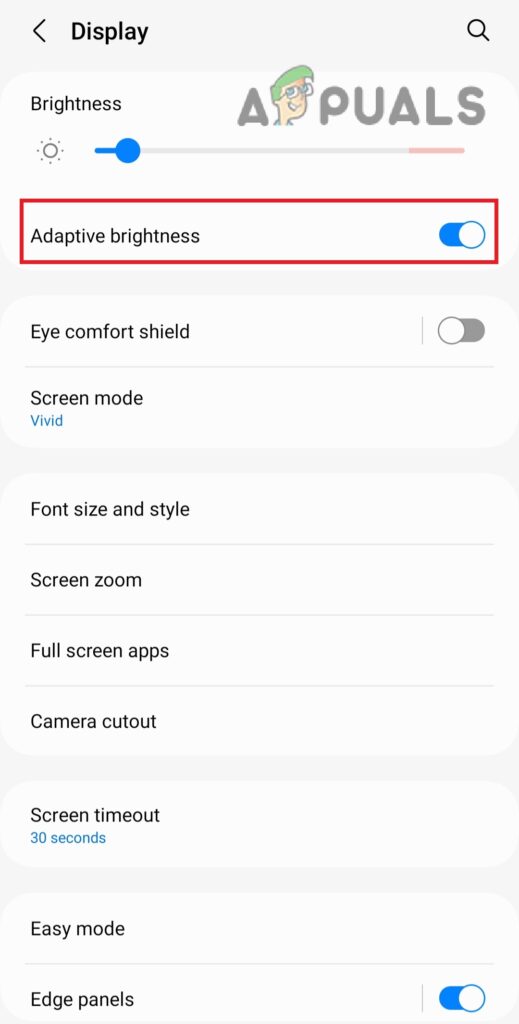 Turin aus Adaptive Helligkeit
Turin aus Adaptive Helligkeit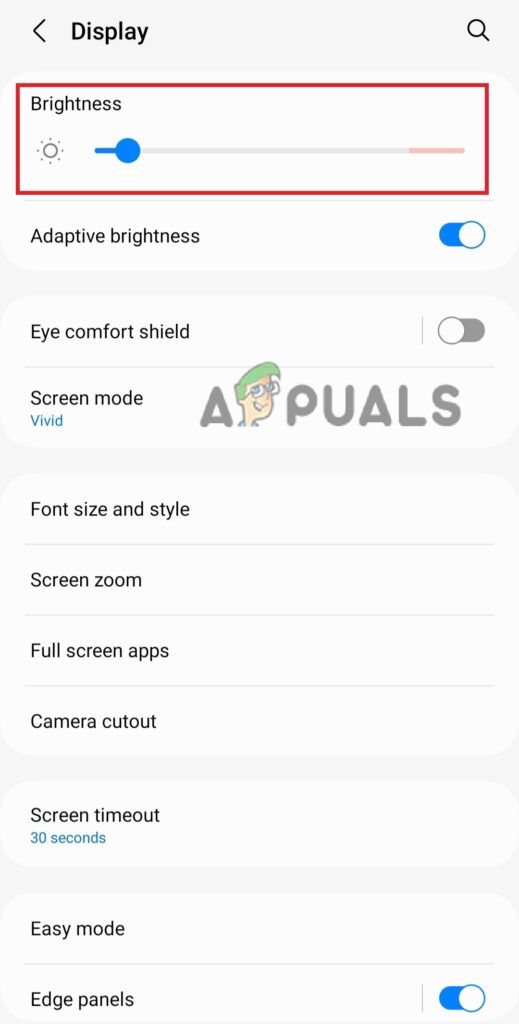 Verschieben Sie die Leiste, um die Helligkeit zu erhöhen
Verschieben Sie die Leiste, um die Helligkeit zu erhöhen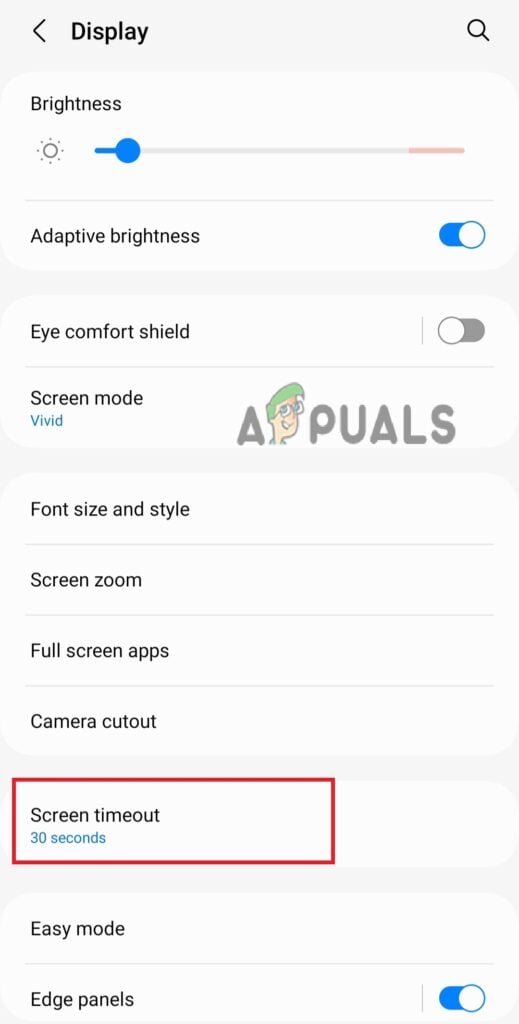 Wählen Sie die Option „Bildschirm-Timeout“.
Wählen Sie die Option „Bildschirm-Timeout“.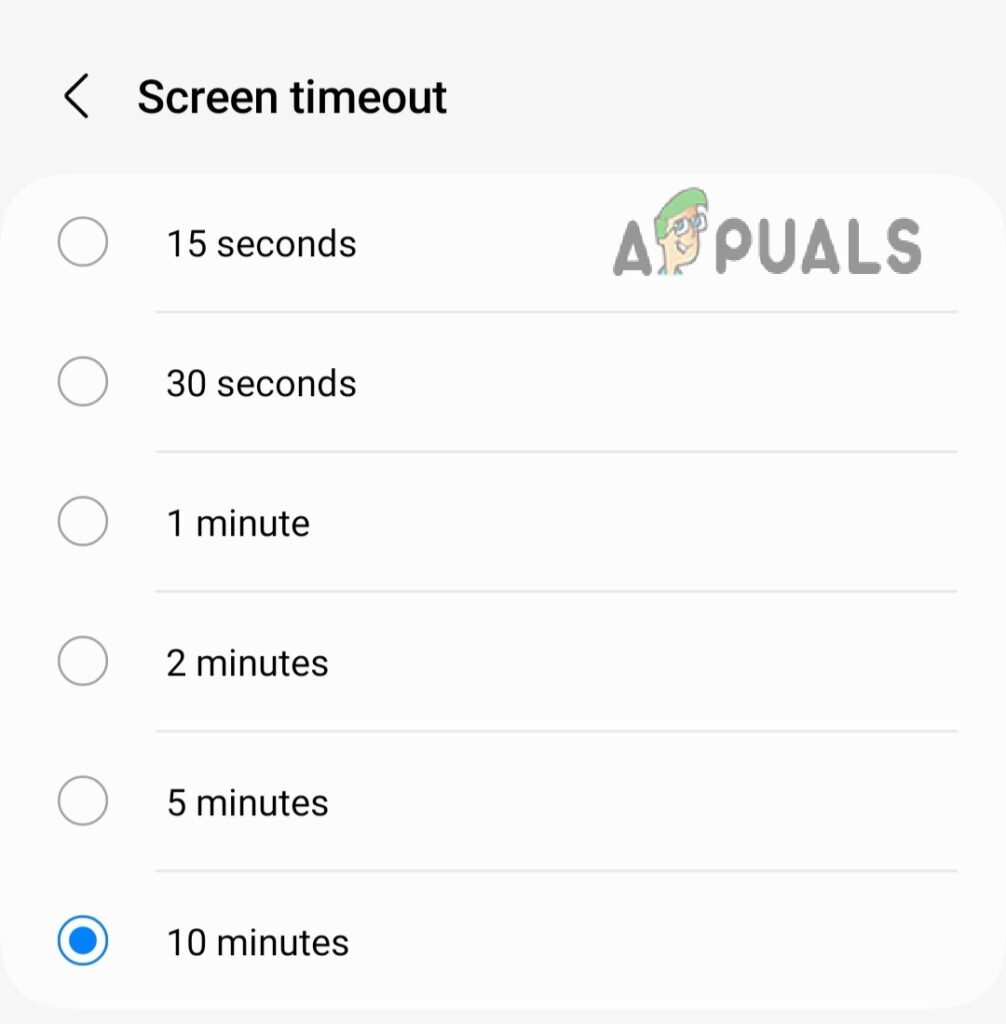 Wählen Sie eine Zeitdauer, die am besten zu Ihnen passt
Wählen Sie eine Zeitdauer, die am besten zu Ihnen passt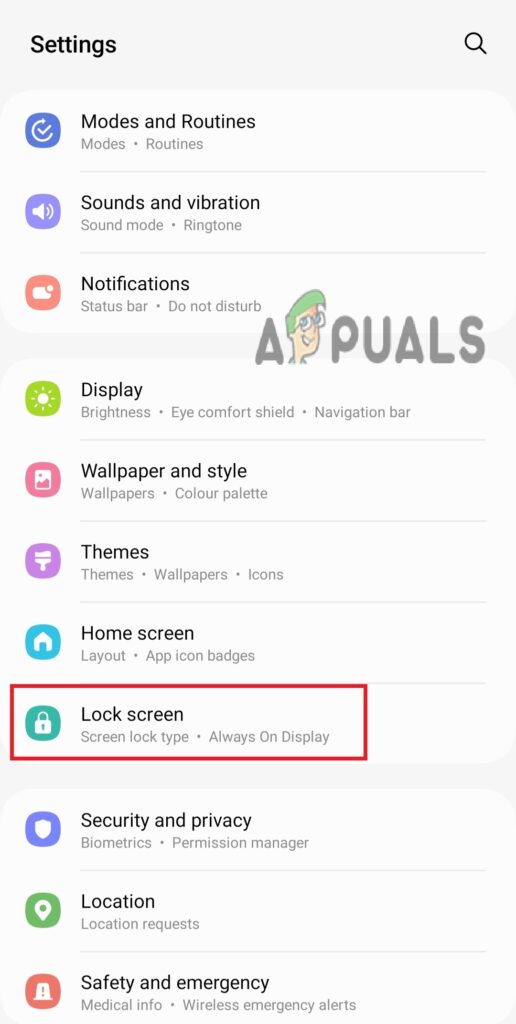 Gehen Sie zum Sperrbildschirm
Gehen Sie zum Sperrbildschirm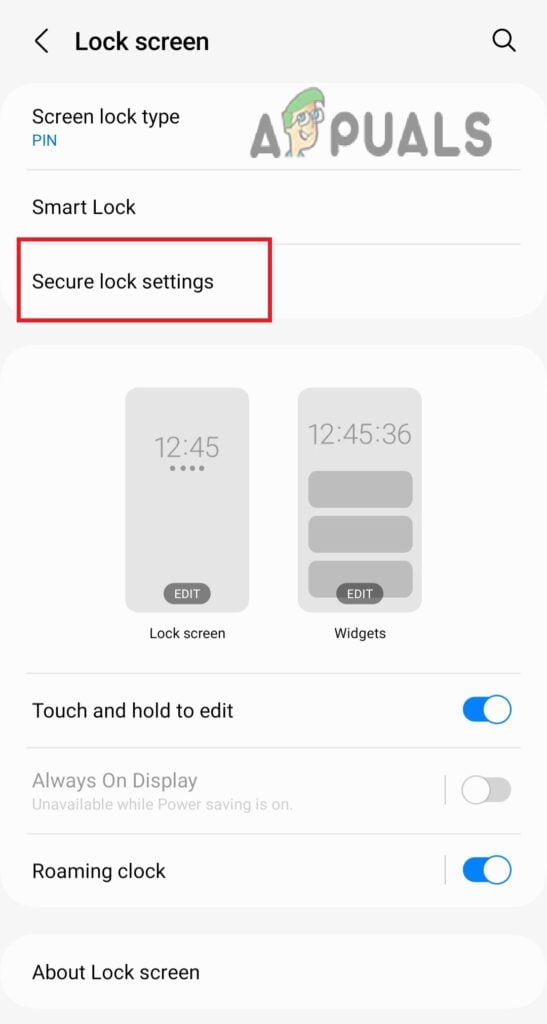 Tippen Sie auf die Einstellungen für die sichere Sperre
Tippen Sie auf die Einstellungen für die sichere Sperre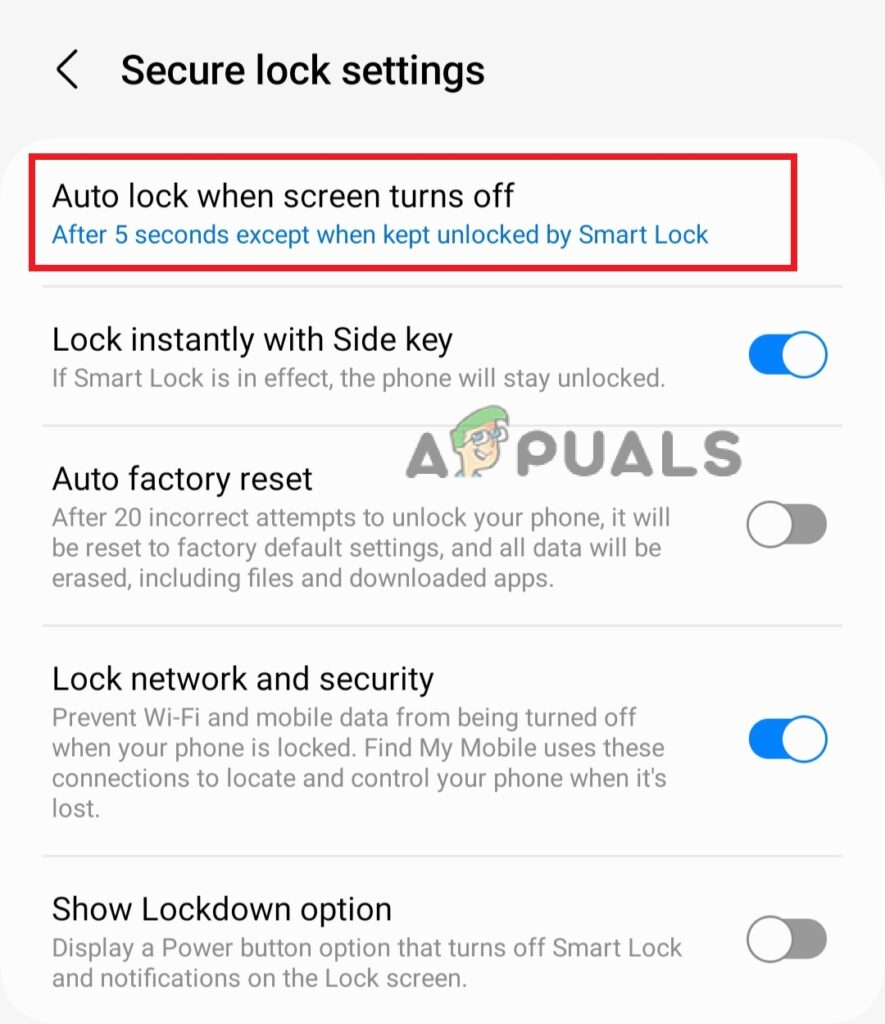 Tippen Sie auf „Automatisch sperren“, wenn sich der Bildschirm ausschaltet
Tippen Sie auf „Automatisch sperren“, wenn sich der Bildschirm ausschaltet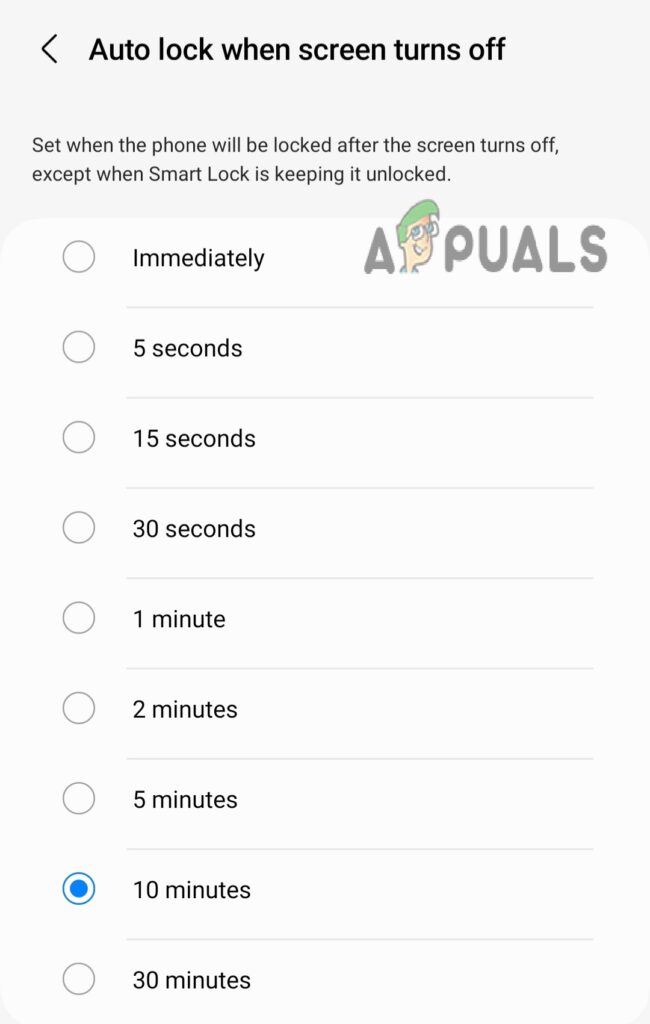 Wählen Sie eine Zeitdauer aus
Wählen Sie eine Zeitdauer aus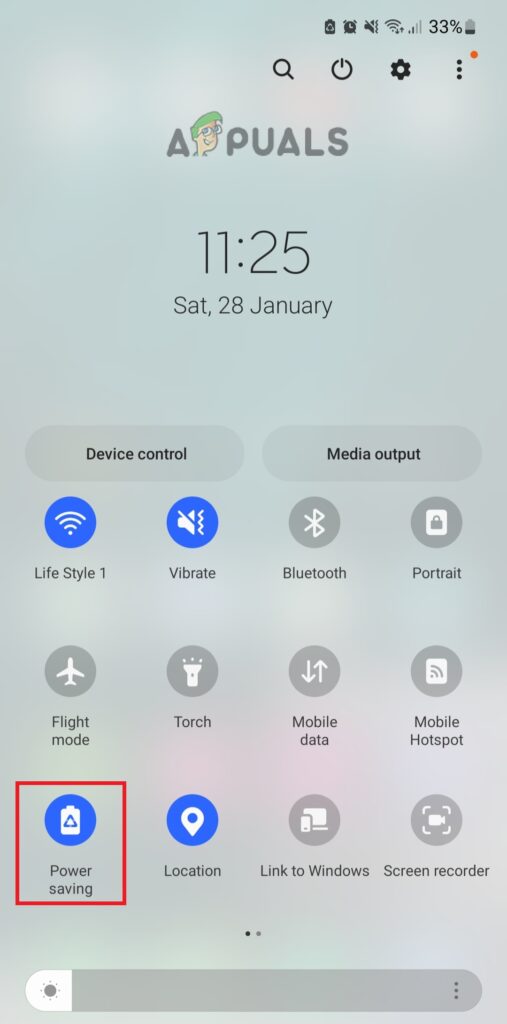 Tippen Sie auf das Energiesparsymbol, um es zu deaktivieren
Tippen Sie auf das Energiesparsymbol, um es zu deaktivieren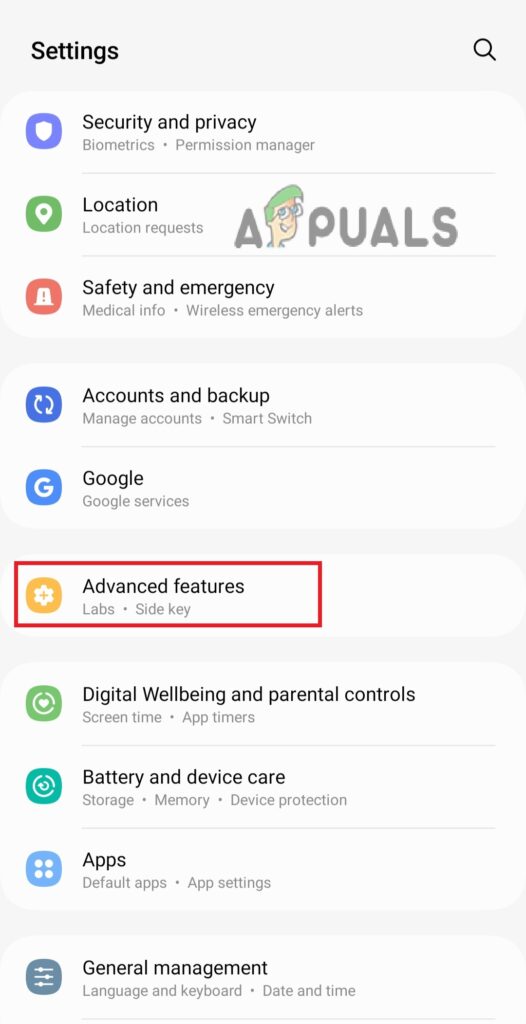 Gehen Sie in den Einstellungen zu Erweiterte Funktionen
Gehen Sie in den Einstellungen zu Erweiterte Funktionen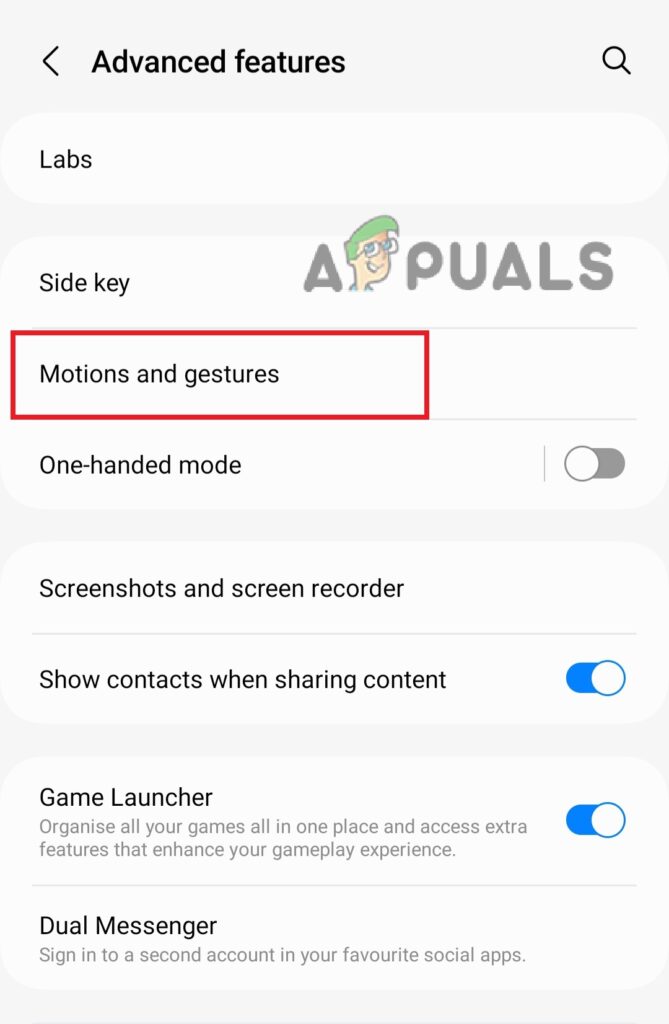 Wählen Sie Bewegungen und Gesten
Wählen Sie Bewegungen und Gesten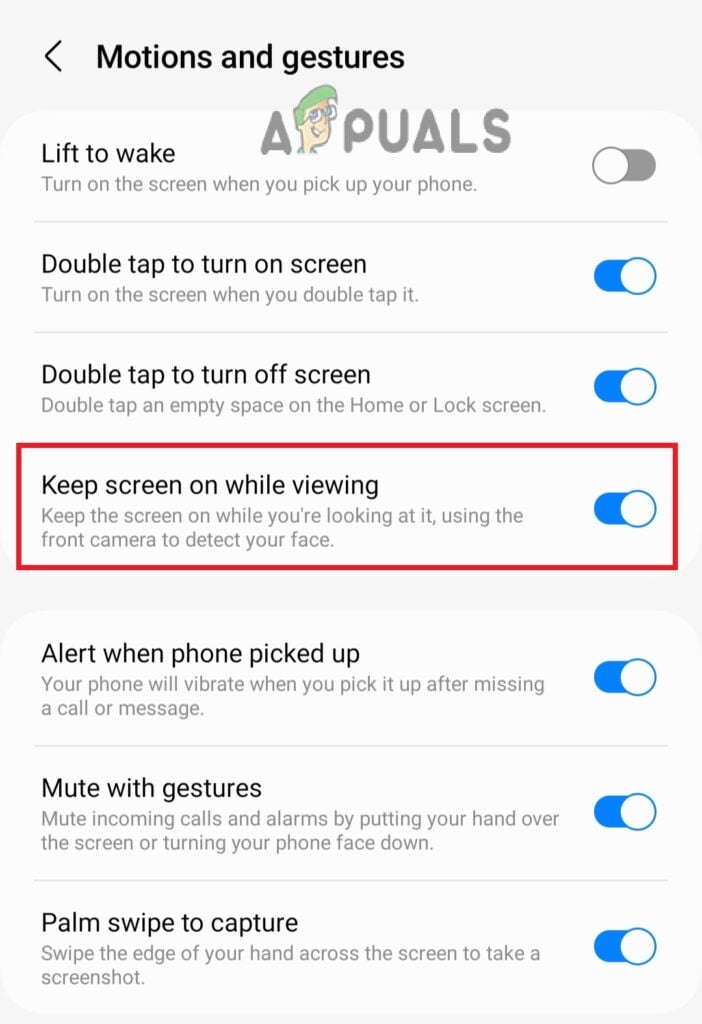 Aktivieren Sie die Umschalttaste für „Bildschirm beim Betrachten eingeschaltet lassen“.
Aktivieren Sie die Umschalttaste für „Bildschirm beim Betrachten eingeschaltet lassen“.




